Как зашифровать чаты Facebook Messenger. Включите сквозное шифрование, чтобы ваши разговоры оставались конфиденциальными, чтобы вы всегда оставались конфиденциальными.
Хотя защита вашей конфиденциальности в Интернете уже некоторое время вызывает озабоченность, события в новостях — например, История чата в Facebook недавно передана полиции Ставлю спереди и по центру. Но как защитить свою конфиденциальность, оставаясь на связи с друзьями и родственниками? Хотя существует ряд приложений для обмена сообщениями, которые Особенности расширенных функций конфиденциальности Иногда вы просто не можете убедить людей, с которыми хотите поддерживать связь, использовать его. Какова ваша альтернатива? Что, например, если они будут настаивать на общении в Facebook Messenger?
Что ж, вы можете начать со сквозного шифрования (E2EE) в Messenger.
По сути, сквозное шифрование означает, что никто — Даже мета-компания Facebook Он должен уметь читать ваш разговор. Короче говоря, это достигается путем выделения закрытого ключа каждой учетной записи; Только учетная запись с этим ключом может открыть сообщение. В настоящее время он доступен в Meta E2EE на платформе Messenger, но только в чате. Компания объявила о своем намерении E2EE скоро будет включен по умолчанию, но тем временем, если вы собираетесь начать разговор в Messenger, который хотите сохранить в тайне, вот как его включить. (Процесс обычно одинаков для устройств Android и iPhone.)
Начать зашифрованный разговор
- В мобильном приложении Messenger выберите Чаты в нижнем меню.
- Щелкните значок Выпуск В правом верхнем углу (похоже на ручку).
- включить Код блокировки в правом верхнем углу.
- Выберите имя человека, с которым хотите пообщаться. (Примечание: Согласно Meta, есть некоторые учетные записи, которые вы не можете использовать с E2EE, например учетные записи корпоративных и публичных лиц.)
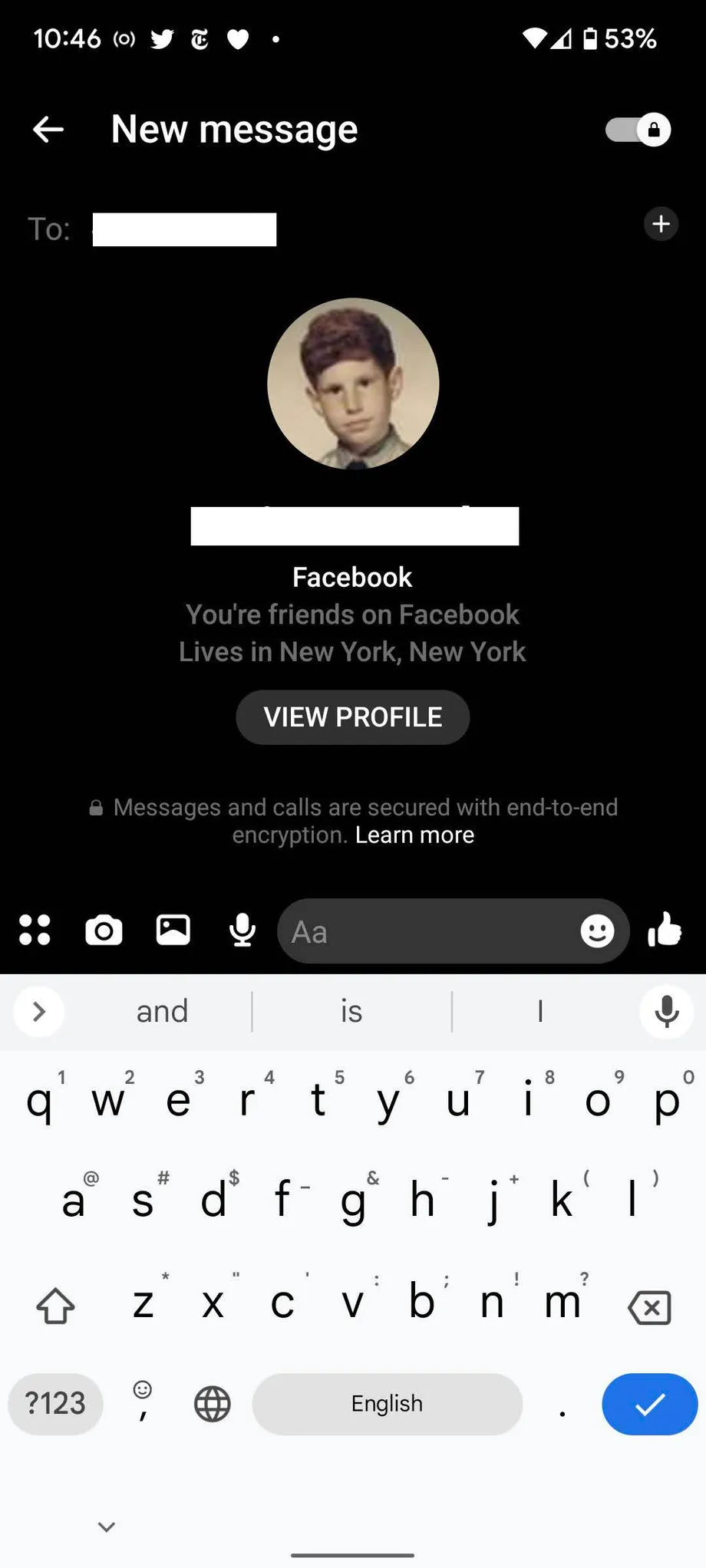
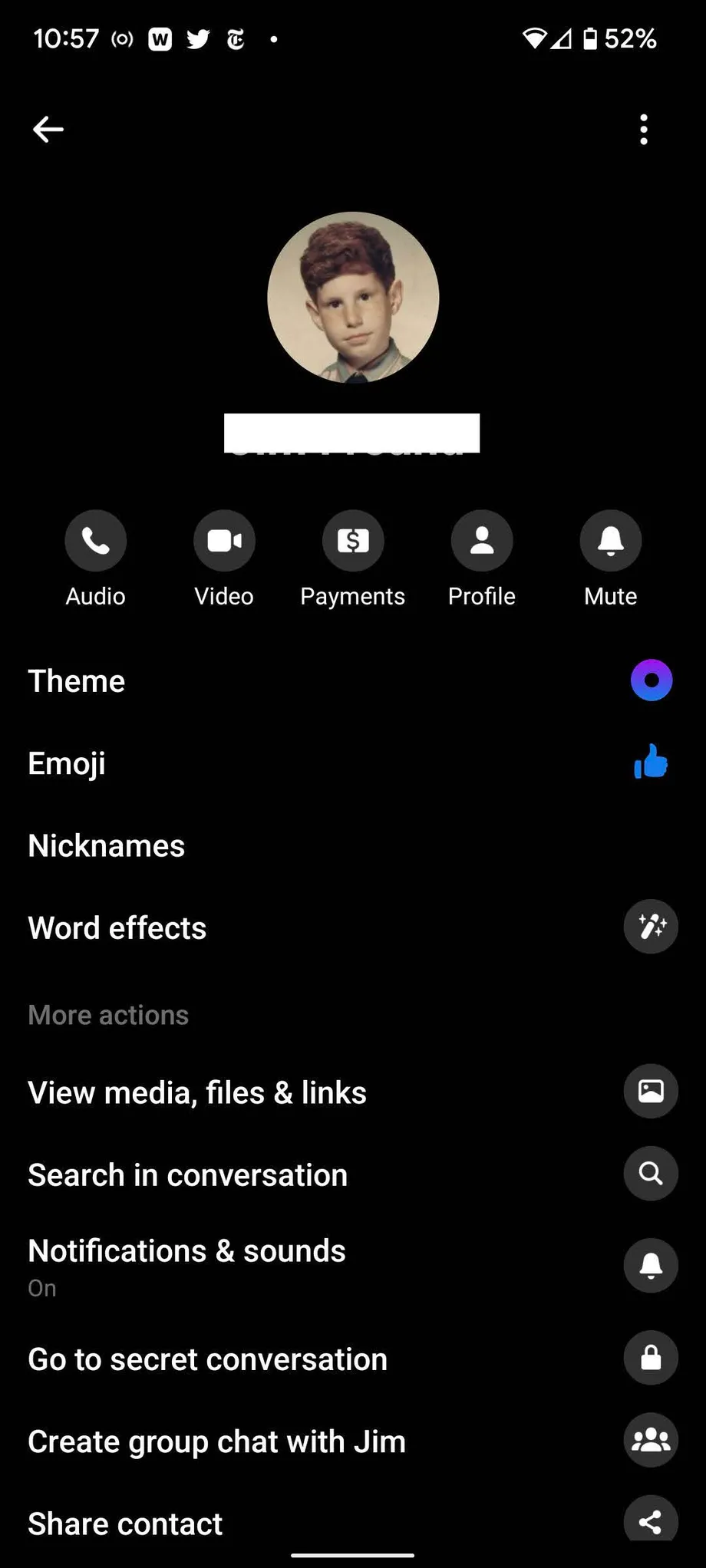
Если вы уже общаетесь с этим человеком и решили включить E2EE, вы также можете это сделать.
- Внутри разговора коснитесь значка информации (он выглядит как «i») в правом верхнем углу.
- Нажмите Перейти в секретный чат .
Режим исчезновения и исчезновения
На этой информационной странице вы также можете перейти в режим «Исчезновение», в результате чего разговор исчезнет, когда вы закроете чат.
- На информационной странице нажмите Режим исчезновения .
- Включить режим исчезнуть.
Вы также можете указать, когда сообщение исчезнет — от пяти секунд до одного дня. Это называется сообщением об исчезновении (не исчезновением). Чтобы создать один:
- Коснитесь имени человека, которому вы отправляете сообщение, когда находитесь в зашифрованном разговоре.
- Вы попадете на страницу настроек секретных разговоров. Нажмите на скрытые сообщения .
- Нажмите на тайм-аут, который вы хотите.
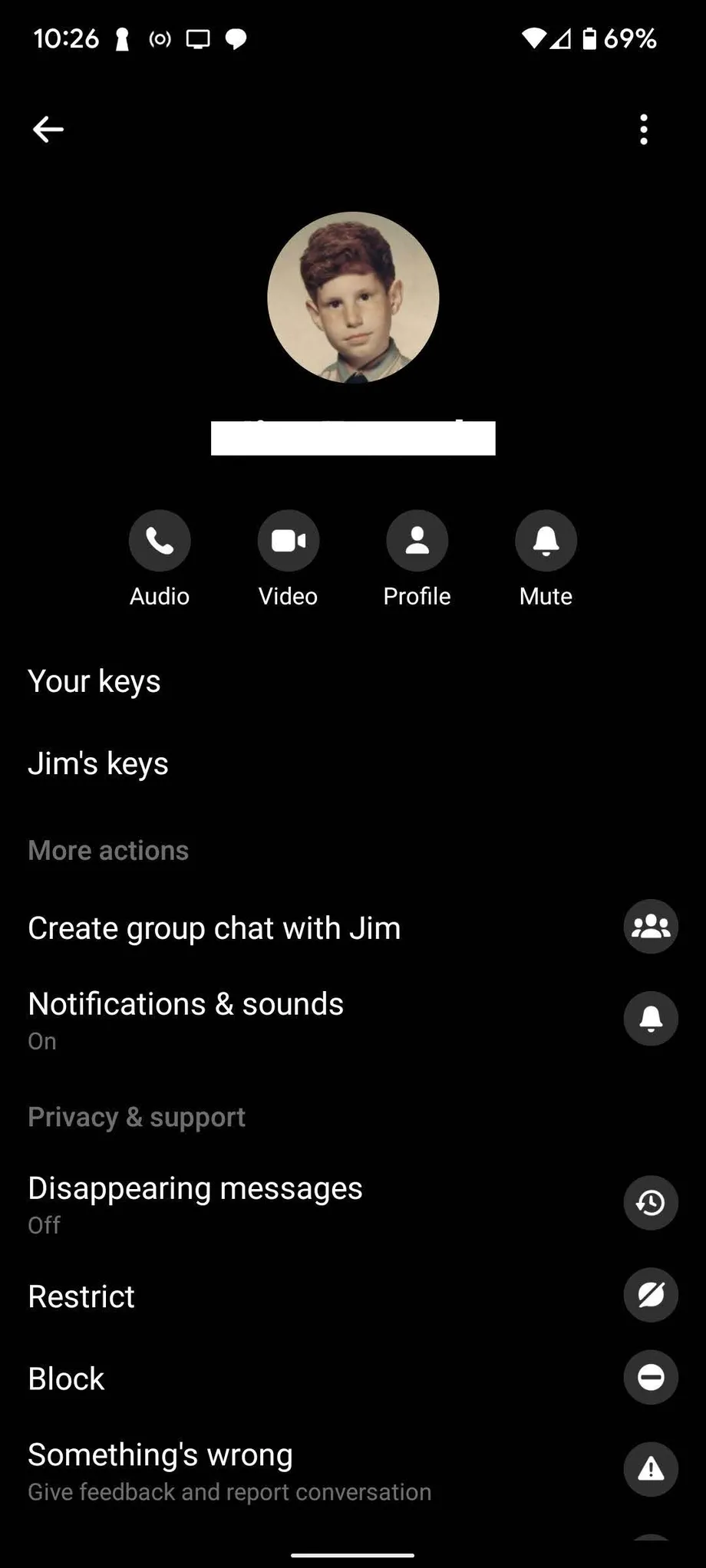
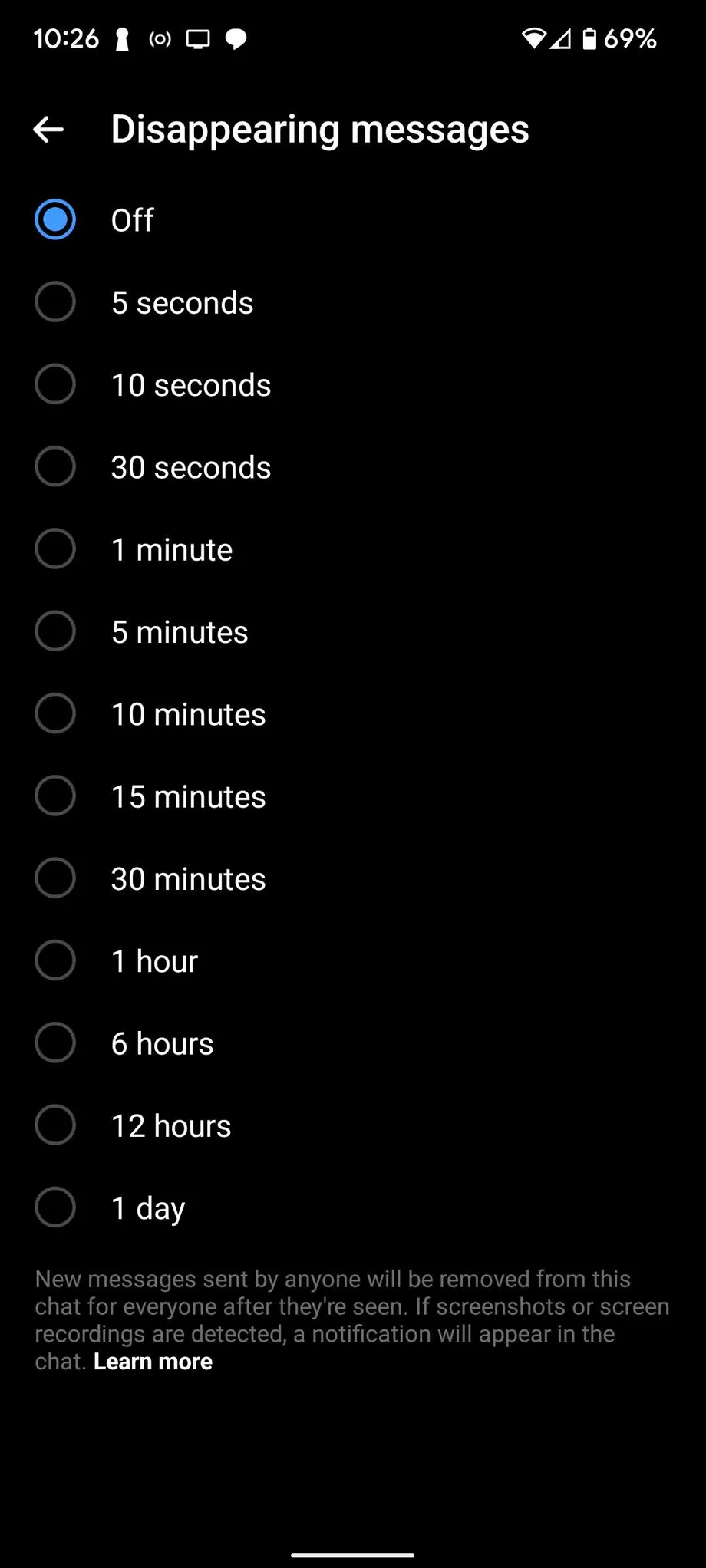
Следует помнить, что зашифрованный разговор может быть только между людьми, участвующими в этом разговоре, и устройствами, которые они используют. Если вы начнете зашифрованный разговор на одном мобильном устройстве, вы не сможете перейти на другое устройство и продолжить его; Вы должны войти в приложение Messenger на другом устройстве и вручную добавить его в беседу. ( Другие участники будут уведомлены путем добавления нового устройства.)
Кроме того, вы можете участвовать в зашифрованных чатах В интернете Использование приложения Messenger в Chrome, Safari и Firefox. (По иронии судьбы, в Firefox приватный режим должен быть отключен.)








